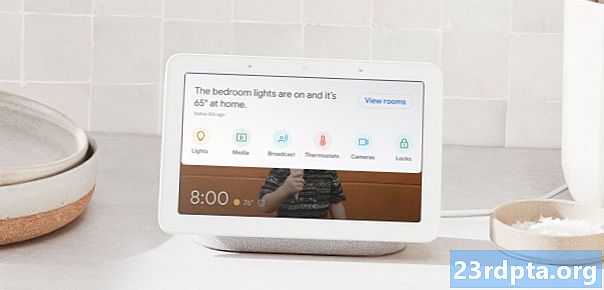Nilalaman
- Mga tip at trick ng Google Home
- Hanapin ang iyong telepono
- Alalahanin kung saan mo iniwan ang mga bagay
- Ibahagi ang iyong matalinong tahanan
- Alamin ang iyong pamilya sa pamamagitan ng boses
- Kumuha ng mga kahulugan ng salita
- Maglaro
- Mabilis na Mga Parirala / Mga Shortcut
- Kontrolin ang iyong Chromecast
- Mga tip at trick ng Chromecast
- I-stream din ang lokal na nilalaman
- Patuloy na gamitin ang iyong TV na remote
- Maglaro ng mga laro, kahit na kinokontrol ang paggalaw
- Ipakita ang iyong mga larawan sa bakasyon
- Paganahin ang Mode ng Panauhin
- Marami pang saklaw ng Google Home

> Ano ang Google Assistant at anong mga produkto ang gumagamit nito?
Mga tip at trick ng Google Home
Hanapin ang iyong telepono
Ang pagkakaroon ng dati ay umasa sa mga addT on IFTTT, ipinakilala kamakailan ng Google ang katutubong pagiging tugma upang mahanap ang iyong telepono sa pinakabagong pag-update ng software ng Home. Ang isa sa mga tip sa Google Home ay maaaring gawing singsing ang iyong telepono kapag naiwan mo ito sa ilalim ng unan o sa iba pang silid, kahit na ito ay tahimik.
Upang matiyak na gumagana ang tampok na ito, kakailanganin mong maging sa parehong account sa Google sa parehong iyong telepono at Home hub. Maaaring tawagan ng Google ang iyong telepono kung konektado ito sa isang mobile network o Wi-Fi. Hindi ito sapilitan, ngunit ang pagpapagana ng iyong setting ng lokasyon ay sumusuporta sa tampok na Lock at Burahin bilang bahagi ng Find My Phone ng Google. Maaari mo ring tingnan ang lahat ng iyong nakikitang mga aparato sa ilalim ng android.com/find.
Alalahanin kung saan mo iniwan ang mga bagay
Pati na rin ang paghahanap ng iyong telepono, ang isa sa mga tampok sa Google Home ay maaari ring gumana bilang isang madaling gamitin na paalala para sa lahat ng mahalaga, ngunit madaling nakalimutan ang mga item na may tuldok sa iyong bahay, tulad ng iyong pasaporte o mga susi sa bahay. Halimbawa, magsabi ng isang bagay sa mga linya ng "Okay, Google, ang aking pasaporte ay nasa filing cabinet" at maaalala ito kapag nagtanong ka, "Uy, Google, saan ang aking pasaporte?"
Ibahagi ang iyong matalinong tahanan
Ang pakikipagpalitan ng mga password sa Wi-Fi sa mga bisita ay isang gawaing mabuti, at ang pag-set up ng isang kaibigan sa iyong matalinong tahanan ay mas matrabaho, lalo na kung nais lamang nilang magpalabas ng isang bagong kanta para sa iyo upang suriin. Ang isa sa mga tampok sa Google Home ay ginagawang mas simple ang prosesong ito kasama ang "Pangunahing mode."
Ang pagpapagana ng tampok na Google Home sa mga setting nito ay nagbibigay-daan sa ibang mga tao gamit ang Home app na mabilis na kumonekta sa mga aparato ng iyong tahanan sa pamamagitan ng pagsabog ng isang hindi maramihang apat na digit na PIN sa smartphone ng iyong panauhin. Simple.

Alamin ang iyong pamilya sa pamamagitan ng boses
Marami sa mga pinaka-kapaki-pakinabang na tampok ng Google Home, tulad ng pamamahala ng iyong kalendaryo o pagkuha ng payo sa trapiko para sa iyong ruta upang gumana, ay nakatali sa iyong natatanging account sa Google. Sa kabutihang palad maaari kang magdagdag ng maraming mga account sa iyong Google Home, na nagpapahintulot sa iyong katulong na makilala ang mga utos mula sa bawat indibidwal na miyembro ng pamilya nang mag-isa lamang. Sa ganitong paraan posible para sa bawat miyembro ng pamilya na magdagdag ng mga bagong item sa kanilang sariling kalendaryo o makatanggap ng pinasadyang mga ulat ng balita sa umaga.
Basahin ang Susunod: Hands-on ang Google News app: Ang maging lahat-ng-end-lahat ng pinagsama-samang balita
Nais bang subukan kung ang Google ay nagbabayad ng pansin? Tanungin ang "Sino ako?" O "Ano ang aking pangalan?" At sana ang iyong home assistant ay masasabi sa bawat isa.
Kumuha ng mga kahulugan ng salita
Kailanman kumuha ng pause upang pag-isipan ang isang salita o parirala habang binabasa ang isang libro o artikulo? Ang isa sa mga tampok sa Google Home ay maaaring makatulong sa na. Itanong lamang ang "Ano ang ibig sabihin ng 'pontigned'?" At makikita mo kung ano ang nakukuha ko.
Kung nais mong mapalawak pa ang iyong bokabularyo, maaaring tulungan ka ng Google ng isang salita ng araw.
Maglaro
Naiinis? Ang isa sa mga tip sa Google Home ay maaaring magbigay sa iyo ng isang bagay na dapat gawin upang malinis ang ilang minuto, salamat sa isang pagpipilian ng mga laro. 20 Ang mga tanong ay isang klasikong laro sa paghula at sa pagsasama ng third-party na app maaari kang sumama sa "Okay, Google, hayaan mo akong makipag-usap sa Akinator." Mag-isip ng isang tanyag na tao, sagutin ang mga tanong ng Akinator nang oo o hindi, at sa loob lamang ng ilang pag-ikot ay hulaan kung sino ang iniisip mo.
Ang Google Home ay may isang host ng iba pang mga laro na boses at libangan, mula sa mabilis na mga bagay na walang kabuluhan hanggang sa isang pagsusulit sa heograpiya, o kahit na isang pagpipilian ng mga biro na nagbiro sa Tatay. Upang makita ang lahat, tuklasin ang seksyon ng Mga Laro at Kasayahan sa Google Home app.

Mabilis na Mga Parirala / Mga Shortcut
Ang ilang mga tampok sa Google Home ay may kasamang ilang mga madaling gamiting mga shortcut para sa ilan sa iyong pinaka-karaniwang binibigkas na mga parirala. Kung nasiyahan ka sa paghiling ng iyong paboritong istasyon ng radyo o playlist kapag nakakarelaks pagkatapos ng trabaho, maaari mo lamang i-set up ang isang "Okay, Google, ginaw" na shortcut upang hawakan ito para sa iyo. Ang mga ganap na napapasadyang mga pagpipilian ay nai-tucked sa ilalim Mga setting> Higit pang Mga Setting> Mga Shortcut sa Home app.
Kamakailan ay pinalawak ng Google ang listahang ito ng mga mabilis na parirala upang ma-trigger ang maraming mga piraso ng impormasyon na may isang solong parirala lamang. Kaya halimbawa, ang pagsabing "magandang umaga" ay maaaring magbigay sa iyo ng panahon, trapiko sa trabaho, at mga pamagat ng balita. Ang pagsasama sa iba pang mga aparato, tulad ng pag-iilaw ng bahay o termostat, ay inaasahan sa malapit na hinaharap din, upang ang mga gumagamit ay maaaring mag-set up ng mas kumplikadong mga gawain.
Oh, alam mo bang hindi mo kailangang sabihin "Okay, Google"? Ang isang kaswal na "Hoy, Google" ay gumagawa din ng trick. Isa pa sa mga tip sa Google Home na maaari mong subukan.
Kontrolin ang iyong Chromecast
Ang pagpapalawak ng iyong matalinong tahanan na lampas sa isang solong Google Home hub ay magbubukas ng isang posibilidad ng mundo. Ang unang add-on na dapat mong isaalang-alang ay isang Chromecast, na pinapalaya ang iyong TV upang mag-stream ng halos anumang bagay mula sa internet.
Basahin ang Susunod: Paano magagamit ang Google Home sa Chromecast?
Gumamit ng walang anuman kundi mga utos ng boses, posible na simulan ang isang video na iyong napili mula sa YouTube o Netflix streaming services. Ang parehong naaangkop sa Spotify, Google Play Music, TuneIn, at iba pang mga site ng musika. Maaari ka ring maghanap para sa isang bagay na hindi mas tiyak, tulad ng isang gabay sa video ng recipe, at magpapadala ang Google ng isang resulta ng video nang diretso sa iyong Chromecast. Sinusuportahan din ng Google Home ang pag-pause, laktawan, at mga kontrol ng dami sa pamamagitan ng boses, kaya hindi mo kailangang maabot para sa iyong telepono o remote.
Mga tip at trick ng Chromecast
I-stream din ang lokal na nilalaman
Ang Chromecast ng Google ay tungkol sa streaming ng internet, kaya ang natitirang lokal na nilalaman sa iyong TV ay naiwan bilang kaunting pag-iisip. Ang paggamit ng Chrome upang mai-stream ang iyong PC desktop o pagpipilian ng Cast screen / audio ng iyong telepono ay mas mababa sa perpektong trabaho, ngunit sa kabutihang palad, ang mga Android app tulad ng Plex, AllCast, at LocalCast ay maaaring makatulong na ayusin ang iyong koleksyon ng home media para sa beaming diretso sa iyong TV.
Basahin ang Susunod: Nakakatawang mga tip upang matulungan kang magamit ang Google Search sa tamang paraan!
Kung ikaw ay isang gumagamit ng Plex, i-install ang Plex Media Server sa iyong PC o kung saan man pinapanatili mo ang malaking bahagi ng iyong video library, at maipalabas mo ang iyong library gamit ang iyong telepono. Binubuksan ng AllCast at LocalCast ang mga katulad na pag-andar para sa media sa iyong telepono, mga server ng media ng DLNA / UPnP, at kahit na ang mga file ay nai-save sa mga platform ng imbakan ng ulap na DropBox at Drive. Hindi mo kailangang limitahan sa YouTube at iba pang mga video apps.

Patuloy na gamitin ang iyong TV na remote
Ang kakayahang maglaro, mag-pause, at mag-adjust ng dami ng iyong casted content mula sa iyong telepono ay medyo madaling gamitin, ngunit hindi ito palaging ang pinakamahusay na solusyon kung ang iyong telepono ay kailangang singilin o kahit na ito ay nasa ibang silid. Sa kabutihang palad, sinusuportahan ng Chromecast ang mga regular na kontrol sa TV para sa pag-pause / pag-play, atbp Kailangan mo lamang ng isang TV na katugma sa HDMI-CEC (Consumer Electronics Control), at magkaroon ng Routing Control Pass Pass through sa mga setting ng TV.
Ang dagdag na pakinabang ng pagpapagana ng HDMI-CEC Routing Control ay ang TV ay mapipilitang lumipat sa input ng Chromecast sa sandaling simulan mo ang paglalaro ng nilalaman. Kaya wala nang pag-scroll sa pamamagitan ng mga channel ng pag-input ng HDMI.
Ang ilang mga tagagawa ng TV ay tumawag sa iba't ibang mga pangalan ng HDMI-CEC. Narito ang isang mabilis na listahan para sa ilan sa mga pinakatanyag na tatak: tinawag ito ng Samsung Anynet +; Tinatawag ito ng Sharp na Aquos Link; Tinatawag ito ng Phillips na EasyLink; Tinatawag ito ng LG na SimpLink; at tinawag ito ng Sony na BRAVIA Link.
Maglaro ng mga laro, kahit na kinokontrol ang paggalaw
Hindi mo na lamang kailangang mag-stream ng musika at video sa iyong Chromecast, ang mga laro ay perpektong mabubuhay din. Sa katunayan, may mga laro na sadyang idinisenyo para sa Chromecast na magagamit upang mai-download mula sa Play Store, kaya hindi lamang ito isang kaso ng pagpapadala ng iyong Android display sa malaking screen. Maaari kang makakita ng isa pang listahan ng mga suportadong kasosyo dito.
Kung sumasali ka para sa isang bagay na mas maraming eksperimento, dapat mong subukan ang Super Sync Sports, na nilalaro sa pamamagitan ng mga kontrol sa paggalaw mula sa iyong telepono. Idagdag ang laro sa Chrome, ihulog ang webpage mula sa iyong laptop sa iyong TV, at simulang maglaro sa malaking screen na may hanggang sa 4 na mga manlalaro.

Ipakita ang iyong mga larawan sa bakasyon
Ipinakita na ng Chromecast ang ilang mga magagandang wallpaper na maganda kapag hindi ito itinapon ang iyong mga paboritong palabas, ngunit malaya ka ring ipasadya ang mga imahe at impormasyong ipinapakita sa malaking screen. Mag-Hop sa Home app at pagkatapos ay sa mga setting ng Backdrop para sa iyong Chromecast, at maaari kang pumili ng mga larawan mula sa iba't ibang mga mapagkukunan, kasama ang Google Photos, Facebook, at Flickr.
Ipares sa Google Home, maaari mo ring hilingin na magpakita ng mga larawan mula sa isang tukoy na lokasyon, buwan, o taong diretso sa iyong TV. Kung ikaw ay isang gumagamit ng Google Photos, makikita mo ang iyong mga imahe awtomatikong pinagsunod-sunod sa iba't ibang mga kategorya salamat sa mga algorithm ng serbisyo ng serbisyo. Ito ay isang madaling gamiting paraan upang maipakita ang iyong pinakabagong mga snaps sa bakasyon.
Paganahin ang Mode ng Panauhin
Tulad ng para sa Google Home, hindi mo kailangang gulo sa mga code ng Wi-Fi upang payagan ang iyong mga bisita na maglagay ng nilalaman sa iyong Chromecast. Pumunta sa Home app at ang mga setting ng iyong Chromecast. Mula rito maaari mong paganahin ang Mode ng Panauhin, na gumagamit ng mga setting ng lokasyon ng panauhin at pagpapares ng audio upang mabilis na kumonekta kung sila ay nasa loob ng 25 talampakan ng aparato.
Marami pang saklaw ng Google Home
Mayroon ka bang sariling mga tip sa Google Home o Chromecast o nakaligtaan ba namin ang anumang mga tampok sa Google Home? I-drop sa amin ang isang linya sa mga komento sa ibaba.
- Pinakamahusay na matalinong nagsasalita - ano ang iyong mga pagpipilian?
- Mga serbisyo sa Google Home - isang kumpletong gabay
- Nangungunang Google Home apps